电脑屏幕长截屏怎么截 电脑怎样截屏并保存图片
在如今数字化的时代,使用电脑已经成为我们生活中不可或缺的一部分,而在使用电脑的过程中,截屏功能更是我们经常会用到的工具之一。无论是想捕捉屏幕上的重要信息,还是与他人分享电脑界面的截图,截屏都是一种方便快捷的方式。如何在电脑上进行截屏并保存图片呢?下面我们将一起来探索这个问题。
具体方法:
1.Ctrl+Prtsc。如果想要给电脑屏幕截屏的话,我们可以同时按住电脑键盘上的Ctrl+Prtsc键。这样就可以截屏了,但是这样截屏截的是电脑整个屏幕,如果我们有需要的话,有可能就要进行裁剪。

2.Prtsc。直接按住整个键也是可以截屏的,在电脑的键盘右上角,这个比较简单,但是这样截屏的也是整个电脑屏幕的图片。

3.Alt+Prtsc。这两个键也是可以截屏的,但是需要同时按住才可以。而且这个不是整个电脑屏幕的图片,而是当前正在活动窗口的图片,如果有多个活动窗口,就是最前面的那一个。

4.Ctrl+Alt+A。用这三个键截屏必须要有一个前提,就是要先在电脑上登陆QQ。但这个是最具有灵活性的,也就是说它可以根据你的需要进行截屏,大小、长宽都可以自己把握。想要取消,只需要按Esc。
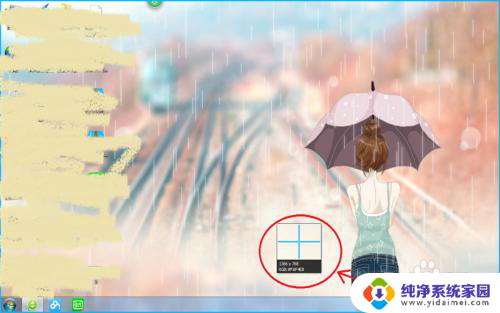
5.Ctrl+Shift+X。这种方法需要先打开浏览器,有的浏览器是直接在页面的上方有截图的图标,单击这个图标即可。当然,如果没有找到这个图标,就按住Ctrl+Shift+X这是三个键,也是可以自由截屏。
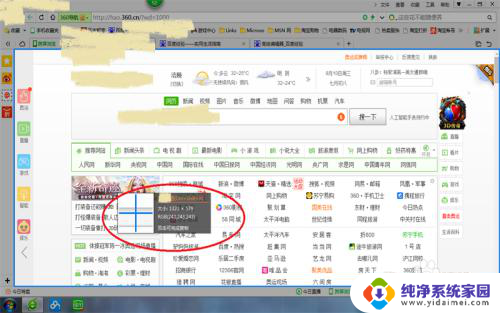
6.还有就是可以单击电脑上的“开始”,找到“所有程序”,然后在单击“附件”,里面有一个截图的工具,也是可以截图的,这样可能会比较麻烦。
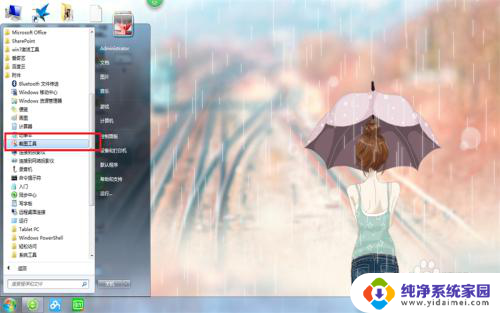
以上就是如何进行电脑屏幕长截屏的全部内容,如果你遇到了同样的情况,可以参考我的方法来解决,希望对大家有所帮助。
电脑屏幕长截屏怎么截 电脑怎样截屏并保存图片相关教程
- 截长屏电脑 怎样在电脑上截屏保存图片
- 电脑上长截屏怎么操作 电脑截屏后如何找到保存的图片
- 电脑上怎样截屏截长屏 电脑怎么长屏截图教程
- 电脑长屏截图怎么截 电脑如何截取整个屏幕的截图
- 怎么电脑截屏保存图片 截屏后的图片保存在哪个文件夹
- 电脑上的图片怎么截屏 电脑截屏后图片保存在哪里
- 电脑怎么截图快捷键全屏 电脑如何快速全屏截图并保存
- 电脑怎么截图长图片 电脑上怎样截长图保存
- 电脑怎么滚动截屏长图片 电脑怎样实现滚动截屏
- wps截图保存在哪里 在WPS中如何截屏并将截图保存为图片
- 笔记本开机按f1才能开机 电脑每次启动都要按F1怎么解决
- 电脑打印机怎么设置默认打印机 怎么在电脑上设置默认打印机
- windows取消pin登录 如何关闭Windows 10开机PIN码
- 刚刚删除的应用怎么恢复 安卓手机卸载应用后怎么恢复
- word用户名怎么改 Word用户名怎么改
- 电脑宽带错误651是怎么回事 宽带连接出现651错误怎么办